





Met ChatCompose op Facebook kan elk gesprek een verkoop genereren en kunnen de meeste verzoeken om ondersteuning worden opgelost. In plaats van traditionele platforms zoals telefoon, e-mail en formulieren te gebruiken, legt ChatCompose de beste potentiële klanten in realtime vast en kunt u klantenondersteuning bieden voor een fractie van de normale kosten.

Stel uw chatbot in op een paar stappen voor uw website en Facebook:
Chatbots kunnen een ongelooflijk product zijn waarmee mensen nieuwe ervaringen kunnen creëren, van het melden van nieuws tot het leveren van informatie van klantenondersteuning.
Facebook biedt gebruikers de mogelijkheid om chatbots voor hun Facebook-pagina's te maken via hun Facebook-ontwikkelaarsplatform. In dit artikel laten we je precies zien hoe je het moet doen. Het beste gedeelte? Het kost ons minder dan een uur.
Meld je aan op Facebook-ontwikkelaars en maak een nieuwe applicatie. Je hebt een Facebook-account nodig, dus als je deze nog niet hebt, maak je er een aan.
Zodra de applicatie is gemaakt, voegen we het Messenger-product toe. Aangezien de chatbot op deze manier communiceert, is het noodzakelijk om enkele configuraties te maken.
Klik op Producten in de linkerbalk en selecteer vervolgens Messenger.
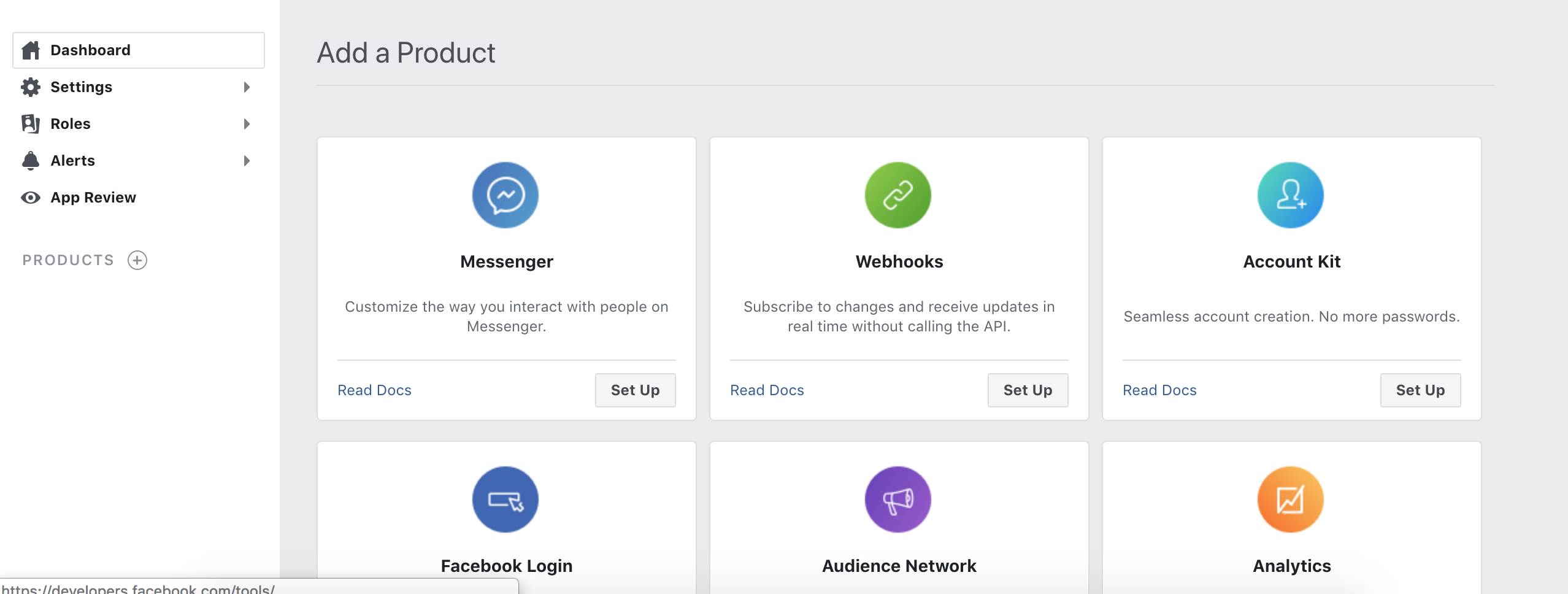
Om een chatbot in Messenger mogelijk te maken, hebben we een token nodig. Dit token wordt gegenereerd via de toepassing die u hebt gemaakt in Facebook-ontwikkelaars, gekoppeld aan een Facebook-pagina. Als u geen Facebook-pagina hebt voor uw service of product, maak deze dan aan. ( Hoe een Facebook-pagina te maken )

Deze Facebook-pagina's zijn nodig om het token te genereren en het is waar u uw chatbots kunt zien en inschakelen.
Om het token te genereren, gaat u naar het gedeelte Toegangstoken en koppelt u uw pagina aan uw app. Klik vervolgens op token genereren.
Om deze stap te voltooien, moet u een actief ChatCompose-account hebben. U kunt zich hier registreren .
Na registratie opent u uw account en klikt u op Installeren> Integraties. In dit gedeelte vindt u informatie over het maken van de verbinding tussen ChatCompose en Facebook Messenger.
Kopieer uw token gegenereerd in stap 2 naar uw Chatcompose-paneel. Je hebt ook een geheime zin nodig, om veiligheidsredenen en voor Facebook om ervoor te zorgen dat je controle hebt over de verbinding.
Voer het Facebook-token in "ACCESS_TOKEN" en maak een beveiligingszin in "VERIFY_TOKEN" . Sla uw wijzigingen op.
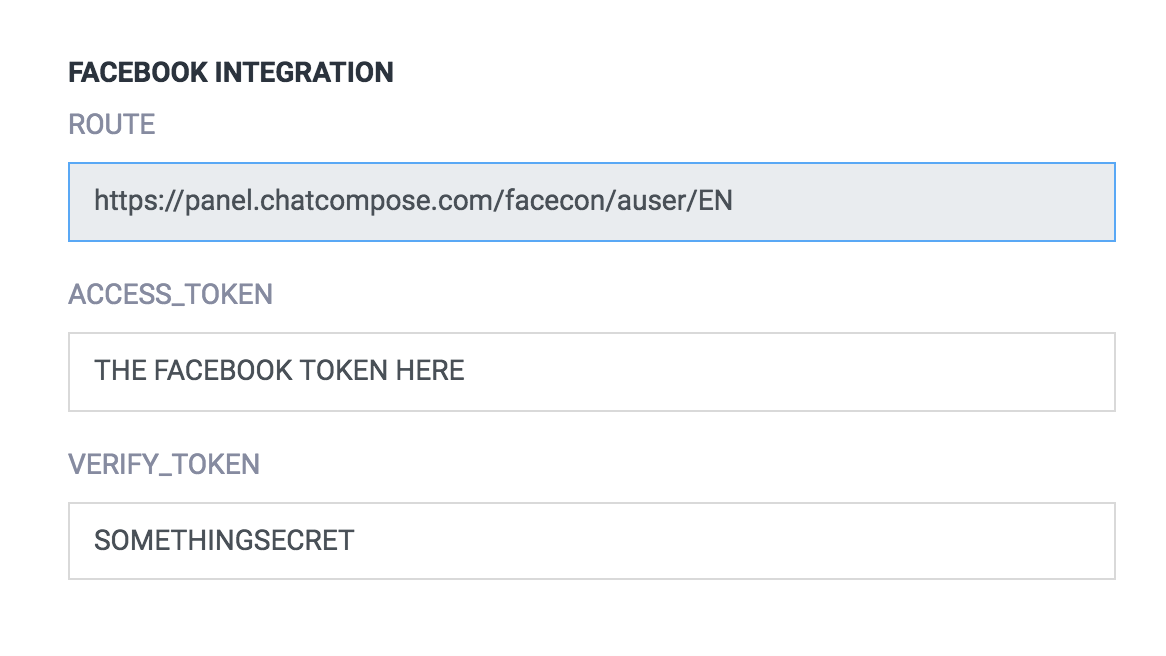
In "ROUTE" vind je de route van je ChatCompose-account, je hebt deze nodig om je bot te integreren met Messenger.
Terug in Facebook-ontwikkelaars, in het webhooks-gedeelte van uw Messenger-product, klikt u op "Webhooks configureren". In het pop-upvenster kopiëren we het pad van stap 3 en de beveiligingszin.
Voer de route en de zin "VERIFY_TOKEN" en druk vervolgens op Verifiëren en opslaan.

Druk nu op "Abonnementen toevoegen" en selecteer: "messages", "messaging_postbacks", "message_deliveries", "messaging_pre_checkouts" .
Opmerking: Na het opslaan van uw tokens moet u uw Facebook-bot instellen op "AAN" op het platform. Wanneer u de chatbot wilt stoppen, zet u deze gewoon op "UIT". Je vindt de knop in het gedeelte Installeren> Facebook.
Ga naar je Facebook-pagina en praat met je bot om te controleren of deze goed werkt.
Als u berichten naar de chatbot wilt verzenden, moet u Messenger aan uw pagina toevoegen en de knop Bericht verzenden opnemen. Stuur een bericht (testknop) naar uw pagina om de reacties van uw chatbot te controleren.
U kunt de componenten afbeeldingen, links en downloads gebruiken om media te tonen.
De html-component kan niet worden geladen. Messenger is geen browser en kan geen HTML weergeven.
Om de bot openbaar te maken, moet u de aanvraag voor "pages_messaging" , een formulier invullen en de aanvraag voor beoordeling naar het Facebook-team sturen. De goedkeuring mag niet meer dan 2 dagen duren.
Nadat u uw Facebook-toetsen in ChatCompose hebt opgeslagen, verschijnt een nieuwe knop (Instellingen). Druk erop om uw eerste menuconfiguratie in te stellen. Messenger kan een permanent menu tonen waar uw gebruikers componenten of antwoorden kunnen laden (zie Permanent menu ).
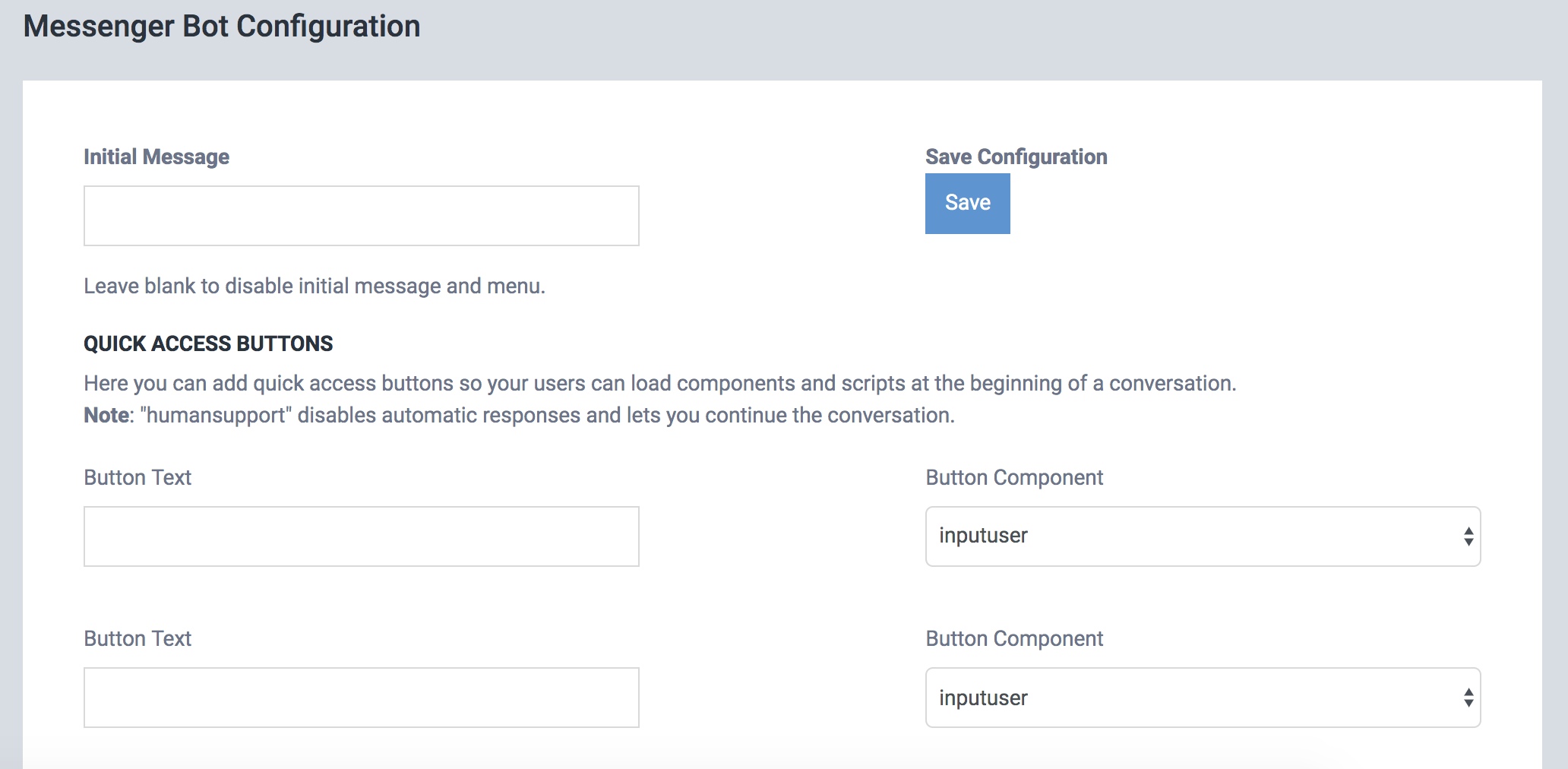
Met de menutoetsen kunt u specifieke componenten en scripts laden. Je kunt het gebruiken om je privacybeleid of belangrijke taken voor je bot te tonen.